Advertentie
Communiceert uw Android niet met Windows?
Uw computer heeft stuurprogramma's nodig om uw telefoon of tablet te herkennen. Wanneer u uw Android-apparaat via een USB-kabel op uw pc aansluit, Windows moet automatisch de juiste stuurprogramma's installeren Neem de controle over stuurprogramma-updates terug in Windows 10Een slechte Windows-driver kan uw dag verpesten. In Windows 10 werkt Windows Update automatisch hardwarestuurprogramma's bij. Als u de gevolgen ondervindt, laten we u dan zien hoe u uw chauffeur kunt terugdraaien en de toekomst kunt blokkeren ... Lees verder , zelfs als u geen verbinding heeft met internet. Dit heet Plug and Play Wat is UPnP en waarom is het gevaarlijk? [MakeUseOf Explains]Technologie in het computertijdperk wordt geplaagd door onbeveiligde functies, beveiligingslekken en algemeen toezicht op softwarearchitectuur. Flash-drives kunnen keyloggers bevatten. Browsers hebben mogelijk open achterdeuren. Windows wordt voortdurend bijgewerkt met beveiligingsoplossingen ... Lees verder .
Als Plug and Play is mislukt, moet u de stuurprogramma's handmatig installeren om communicatie tussen uw computer en uw telefoon mogelijk te maken. Het installeren van Android-stuurprogramma's voor Windows 10 is een heel eenvoudige klus. Als alles volgens plan verloopt, zijn we klaar voor het slapengaan.
Installeer OEM-stuurprogramma's
OEM staat voor Original Equipment Manufacturer. Bijna elke fabrikant van Android-apparaten heeft zijn eigen set Android-stuurprogramma's. Een handvol merken meeliften op stuurprogramma's van andere fabrikanten, maar die zijn vaak duisterder, zoals OnePlus.

Om OEM-stuurprogramma's te installeren, gaat u eerst naar de Android Developer-site. Scrol omlaag naar het gedeelte 'OEM-stuurprogramma's ophalen'. Zoek de stuurprogramma's voor de fabrikant van uw Android-apparaat. Als u uw fabrikant niet ziet, zoekt u op internet naar '[naam fabrikant] Android-stuurprogramma's'. De fabrikant zou een van de eerste resultaten moeten zijn.
Nadat u de driver heeft gedownload, moet u deze installeren. Sluit uw Android-apparaat aan op uw pc. druk op Windows-toets + Xen selecteer vervolgens Apparaat beheerder. Scroll naar beneden Draagbare apparatuuren vouw uit door op het haakje te klikken. Klik met de rechtermuisknop op de naam van het apparaat en selecteer Stuurprogramma bijwerken. Hiermee wordt de driverupdatewizard geopend.
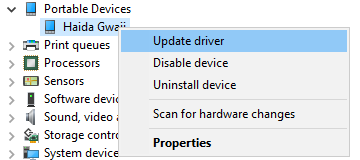
Kiezen Zoek op mijn computer naar stuurprogramma's. Blader naar het OEM-stuurprogramma dat u eerder hebt gedownload. Selecteer de bestuurder en druk op OK, vervolgens De volgende om de driver te installeren. Het duurt maar even. Hoewel de driver waarschijnlijk onmiddellijk werkt, kan het de moeite waard zijn om uw systeem opnieuw op te starten.
Officiële Google Tools
Voor veel manen was het installeren van Android-stuurprogramma's een langdurig proces. Je zou de zware Android SDK Tools, Android SDK Platform Tools en Google USB Driver via de SDK Manager moeten downloaden. De SDK Manager is omvangrijk en wordt geleverd met een hele reeks tools die de gemiddelde gebruiker eerlijk gezegd niet nodig heeft.

Rol door naar januari 2017 en Google heeft eindelijk ADB en fastboot uitgebracht als een zelfstandig pakket. Het heeft echt lang geduurd. Google verwijst naar hun verzameling als het Platform Tools-pakket. U kunt het Platform Tools-pakket downloaden rechtstreeks vanaf de SDK-website. Pak het pakket na het downloaden uit op een gedenkwaardige plaats.
Eenmaal uitgepakt, hoeft u eigenlijk niets te installeren. U opent eenvoudig een opdrachtprompt in de map SDK Platform Tools. Blader naar de map, houd ingedrukt Verschuiving en klik met de rechtermuisknop. Selecteer dan Open het opdrachtvenster hier vanuit het contextmenu.
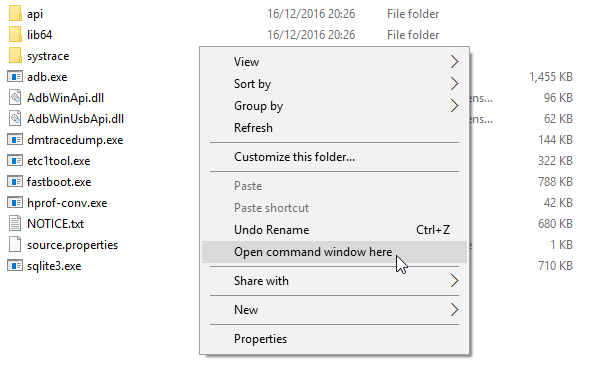
PATH-variabele instellen
Uw computer weet waar u dingen kunt vinden. De PATH-variabele is een hoofdlijst Wat zijn omgevingsvariabelen en hoe kan ik ze gebruiken? [Ramen]Af en toe leer ik een kleine tip die me doet denken "nou, als ik dat een jaar geleden wist, dan zou het me uren tijd hebben bespaard". Ik herinner me levendig hoe ik leerde ... Lees verder van waar het kan zoeken naar opdrachtregelprogramma's. Het kent al enkele tools 7 Algemene taken De opdrachtprompt van Windows maakt snel en eenvoudigLaat u niet intimideren door de opdrachtprompt. Het is eenvoudiger en nuttiger dan je verwacht. Het zal u misschien verbazen wat u met slechts een paar toetsaanslagen kunt bereiken. Lees verder . Anderen moeten handmatig worden toegevoegd. Als we de locatie van het Platform Tools-pakket toevoegen, is het voor u veel gemakkelijker om ze in de toekomst te gebruiken.
Open het menu Start en zoek naar geavanceerde systeeminstellingen. Selecteer Bekijk geavanceerde systeeminstellingen. Dit zou de eerste optie moeten zijn. Selecteer Omgevingsvariabelen.

Onder Systeemvariabelen (onderaan) selecteer de genoemde variabele Pad. Selecteer dan Bewerk. Selecteer Nieuw wanneer het nieuwe venster wordt geopend en plak het pad naar de Platforms-tools. druk op Enter, vervolgens OK.
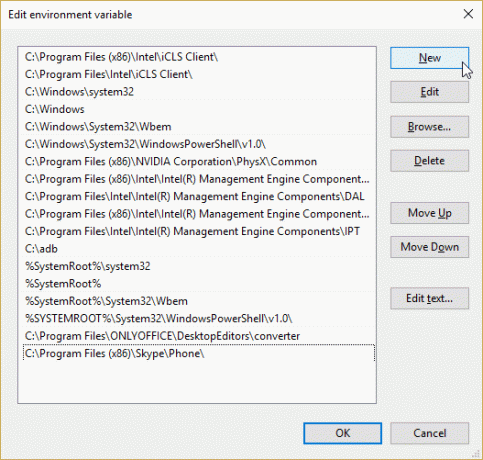
De volgende keer dat u ADB of fastboot moet gebruiken, kunt u eenvoudig een opdrachtpromptvenster openen en uw opdrachten invoeren.
15-seconden ADB-installatieprogramma
Voordat Google hun zelfstandige pakket uitbracht, moesten Android-gebruikers de Android SDK Manager downloaden en vervolgens downloadpakketten selecteren. Irritant. Gelukkig besefte een heel aardige persoon die bekend staat als Snoop05 dat dit frustrerend lange proces aanzienlijk kon worden verminderd. Dus de 15-seconden ADB-installatieprogramma was geboren. Volg de vorige link om naar het snelle installatieprogramma te gaan en scrol omlaag naar de downloadsectie.
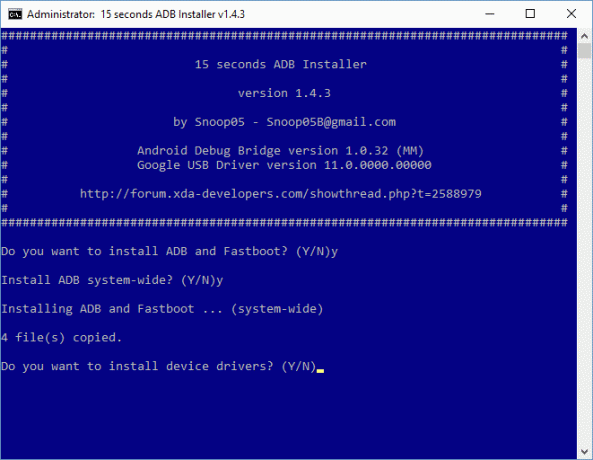
Dubbelklik na het downloaden op het uitvoerbare bestand. Het zal een naam krijgen adb-setup-1.x.x.exe. Je krijgt nu een aantal vragen te zien:
- Wil je ADB en Fastboot installeren? Ja.
- ADB voor het hele systeem installeren? Gebruiker afhankelijk - Deelt u uw systeem met iemand anders?
- Wilt u apparaatstuurprogramma's installeren? Ja.
Wanneer je de laatste vraag beantwoordt, verschijnt er een nieuw venster. Dit is de generieke driverinstallatie van Google. Ga door met de installatie. Na voltooiing wordt de installatie van het stuurprogramma afgesloten, gevolgd door het ADB-installatieprogramma van 15 seconden.
Jouw Android-apparaat moet nu verbinding maken met uw pc Android maakt geen verbinding met Windows via ADB? Fix It in 3 eenvoudige stappenDetecteert ADB uw apparaat niet? Wanneer Android geen verbinding kan maken met ADB, kunt u dit als volgt oplossen en opnieuw verbinding maken. Lees verder .
Allemaal verbonden
Het is frustrerend als dingen niet werken. We willen ons apparaat aansluiten en de magie laten gebeuren. Dat is helaas niet altijd het geval. Android-apparaten hebben een relatief grote kans om automatisch stuurprogramma's te installeren. Maar zo niet, dan kunt u de informatie die we hierboven hebben behandeld gebruiken om OEM-stuurprogramma's voor uw apparaat te downloaden en te installeren.
Verder hebben we gekeken naar het downloaden en installeren van ADB en fastboot. Weet u niet zeker wat ADB en fastboot doen? De Android-reparatiehandleiding voor het oplossen van opstartproblemenKan uw Android-telefoon of -tablet niet worden ingeschakeld? De kans is groot dat je het met deze eenvoudige stappen kunt oplossen. Lees verder We hebben legde uit wat ADB doet Hoe ADB en Fastboot op Android te gebruiken (en waarom u dat zou moeten doen)Het leren beheersen van ADB en Fastboot kan uw Android-ervaring een stuk beter maken. Lees verder , waarom je het misschien nodig hebt, en geeft ook een aantal handige tips en commando's.
Stap je over op het officiële Google ADB-pakket? Of blijf je trouw met ADB van 15 seconden? Laat ons hieronder uw mening weten!
Gavin is Senior Writer voor MUO. Hij is ook de redacteur en SEO-manager voor MakeUseOf's crypto-gerichte zustersite, Blocks Decoded. Hij heeft een BA (Hons) Contemporary Writing with Digital Art Practices geplunderd uit de heuvels van Devon, evenals meer dan een decennium aan professionele schrijfervaring. Hij houdt van veel thee.

